แก้ไขไฟล์ M4A บน Windows PC, Mac และ iPhone ได้อย่างง่ายดาย
M4A เป็นนามสกุลไฟล์ที่ใช้เป็นรูปแบบเริ่มต้นสำหรับการดาวน์โหลดเพลง iTunes Store ของ Apple นอกจากนี้ รูปแบบนี้ใช้พื้นที่จัดเก็บน้อยกว่าแต่รักษาคุณภาพเสียงที่สูงขึ้น แม้จะมีข้อดีเหล่านี้ แต่บุคคลจำนวนมากประสบปัญหาในการแก้ไขรูปแบบไฟล์นี้เนื่องจากใช้งานร่วมกันได้ไม่ดี ดังนั้น โพสต์นี้จะนำเสนอวิธีที่รวดเร็วในการ แก้ไขไฟล์ M4A บน Windows, Mac และ iPhone


ส่วนที่ 1 วิธีแก้ไข M4A บน Windows และ Mac
เครื่องมือแรกที่สามารถใช้ได้ทั้งสำหรับผู้ใช้ Windows และ Mac คือ Vidmore Video Converter. มักใช้สำหรับแปลงไฟล์เสียงและวิดีโอ นอกจากนี้ยังมีคุณสมบัติที่ยอดเยี่ยมและมีประโยชน์นอกเหนือจากความสามารถในการแปลง แอปนี้มีประโยชน์สำหรับการตัด แยก และรวมไฟล์ ไม่ต้องพูดถึงมันให้สิทธิ์คุณในการเข้าถึงวิธีการต่าง ๆ สำหรับการแยกไฟล์เสียง
ด้วยฟีเจอร์นี้ คุณจะสามารถแยกแทร็กออกเป็นแทร็กแยกกันโดยอัตโนมัติโดยใช้ฟีเจอร์ Fast Split นอกจากนี้ยังมีตัวจับเพลงที่คุณสามารถใช้ประโยชน์ได้ เพื่อเลือกจุดเริ่มต้นและจุดสิ้นสุดของเสียงที่คุณพยายามจะปรับแต่งใหม่อย่างสะดวก หากต้องการทราบข้อมูลเพิ่มเติมเกี่ยวกับวิธีการแก้ไขไฟล์ M4A ด้วยเครื่องมือนี้ โปรดดูขั้นตอนด้านล่าง
ขั้นตอนที่ 1. ติดตั้งโปรแกรมแก้ไข M4A
สิ่งแรกที่คุณต้องทำคือซื้อซอฟต์แวร์โดยคลิกที่ ดาวน์โหลดฟรี ปุ่มด้านล่าง เมื่อดาวน์โหลดแล้ว ให้เปิดนามสกุลไฟล์และปฏิบัติตามการตั้งค่าบนหน้าจอเพื่อติดตั้งแอป เรียกใช้แอปบนคอมพิวเตอร์ของคุณหลังจากนั้น
ขั้นตอนที่ 2. โหลดไฟล์ M4A
จากอินเทอร์เฟซหลักของแอป คุณจะเห็น บวก ปุ่มลงชื่อเข้าใช้ซึ่งมีไว้สำหรับอัปโหลดไฟล์จากฮาร์ดไดรฟ์ของคุณ คลิกและเลือกไฟล์ M4A ที่คุณต้องการแก้ไข หรือคุณสามารถอัปโหลดไฟล์ได้โดยการลากและวางไฟล์ลงบนอินเทอร์เฟซของโปรแกรม

ขั้นตอนที่ 3 แก้ไขคลิป M4A
ไปยังขั้นตอนถัดไป ให้คลิกที่ ตัด ปุ่มเพื่อเข้าสู่อินเทอร์เฟซการแก้ไขเพลง จากนั้นคลิก แยกเร็ว ปุ่มที่ส่วนล่างด้านซ้ายของอินเทอร์เฟซ คุณควรเห็นกล่องโต้ตอบที่คุณจะป้อนจำนวนการตัดหรือระยะเวลา เพียงเลือกวิธีการที่เหมาะกับความต้องการของคุณ จากนั้นกด สปลิต ปุ่มเพื่อยืนยันการเปลี่ยนแปลง ทางขวามือจะมีตัวจับเพลงที่คุณสามารถใช้เลือกส่วนของเสียงที่คุณต้องการเก็บไว้ได้ เมื่อพอใจแล้ว ให้ทำเครื่องหมายที่ บันทึก ปุ่มเพื่อกลับไปที่แท็บตัวแปลง
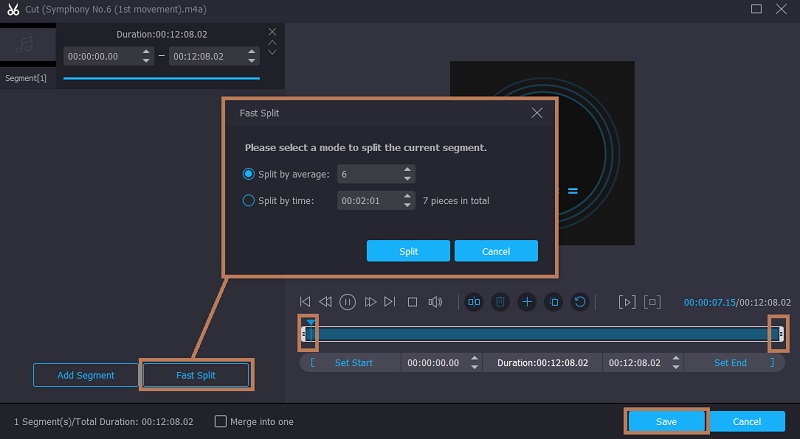
ขั้นตอนที่ 4. บันทึกไฟล์ M4A ที่แก้ไขแล้ว
เมื่อคุณแก้ไขไฟล์ M4A เสร็จแล้ว ขั้นตอนต่อไปคือการบันทึกการเปลี่ยนแปลงที่คุณทำ ก่อนหน้านั้น เลือกรูปแบบเสียงหรือเก็บรูปแบบเดิมไว้โดยเลือกรูปแบบเดียวกันจากไฟล์ ข้อมูลส่วนตัว เมนู. ถ้าพร้อมแล้ว คลิกที่ แปลงทั้งหมด ปุ่มเพื่อเริ่มการเรนเดอร์ไฟล์
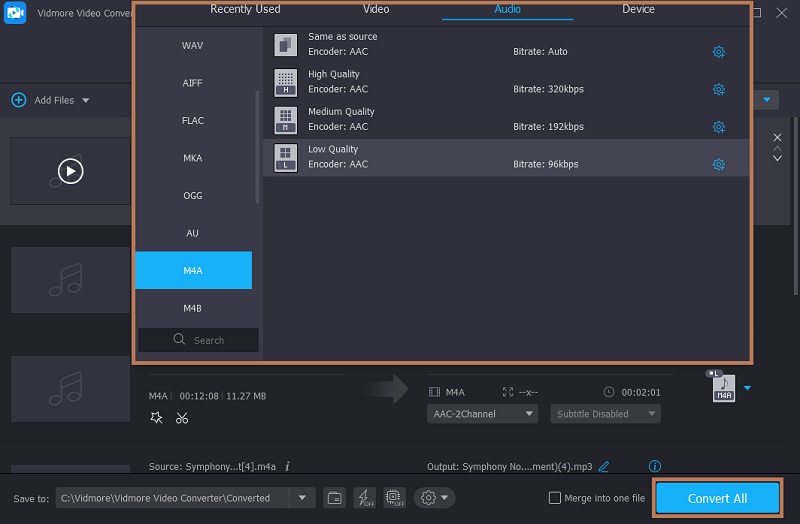
ส่วนที่ 2 วิธีแก้ไข M4A ออนไลน์
Bear Audio Tool เป็นแอปพลิเคชั่นบนเว็บที่รองรับรูปแบบเสียงเกือบทุกประเภท ซึ่งหมายความว่าคุณสามารถตัด รวมเพลง ใช้เอฟเฟกต์ ปรับคุณสมบัติของเพลง และอื่นๆ ได้โดยไม่ต้องติดตั้งอะไรบนคอมพิวเตอร์ของคุณ สิ่งที่ดีเกี่ยวกับโปรแกรมนี้คือมันใช้ HTML 5 ดังนั้น คุณไม่จำเป็นต้องอัปโหลดไฟล์ไปยังเซิร์ฟเวอร์ คุณสามารถนำเข้าจากไดรฟ์ในเครื่องของคุณและปรับคุณสมบัติที่ตัดส่วนที่เงียบของเสียงได้ นอกจากนี้ยังมีเอฟเฟกต์เสียงมากมายให้เลือกจากไลบรารีเพื่อทำให้ไฟล์เสียงของคุณน่าดึงดูด หรือใช้เฟดอินและเฟดเอ้าท์เพื่อไฟล์เสียงระดับมืออาชีพ อย่างไรก็ตาม นี่คือคำแนะนำเกี่ยวกับวิธีการแก้ไขไฟล์ M4A ทางออนไลน์
ขั้นตอนที่ 1. ไปที่หน้าเว็บอย่างเป็นทางการของ Bear Audio Tool โดยพิมพ์ชื่อที่อยู่เว็บของเบราว์เซอร์ของคุณ
ขั้นตอนที่ 2. เมื่อคุณมาถึงหน้าให้คลิกที่ เปิด ปุ่มเพื่ออัปโหลดไฟล์ M4A หรือลากและวางไฟล์สื่อ จากนั้นควรแสดงภาพสเปกตรัมของเสียง
ขั้นตอนที่ 3. ทำเครื่องหมายส่วนที่คุณต้องการตัดและอ้างอิงระยะเวลาที่ระบุ จากนั้นกดปุ่มตัดเพื่อตัดแต่งไฟล์เสียง คุณยังสามารถใช้การปรับเพิ่มเติม เช่น ปิดเสียง เสียงสูง ฯลฯ
ขั้นตอนที่ 4. เมื่อพอใจแล้วให้คลิกที่ บันทึก ปุ่มที่ส่วนด้านล่างซ้ายเพื่อยืนยันการเปลี่ยนแปลงที่คุณทำ

ส่วนที่ 3 วิธีการแก้ไข M4A บน iPhone
คุณยังสามารถเรียนรู้วิธีแก้ไขไฟล์ M4A บน iPhone ด้วยความช่วยเหลือของ iMovie นี่เป็นแอพ iOS ที่ยอดเยี่ยมที่มีตัวเลือกการแก้ไขเสียงและวิดีโอพื้นฐานที่คุณสามารถใช้ได้ นอกเหนือจากการแก้ไขเสียงพื้นหลังจากวิดีโอ คุณสามารถเพิ่มคลิปเสียงแยกต่างหากเพื่อแก้ไข มีเพลงและเพลงมากมายให้เลือกและแทรก คุณยังสามารถปรับระดับเสียงและเพิ่มเป็นระดับเสียงสูงสุด 500% ได้อีกด้วย หากต้องการเรียนรู้วิธีการทำงาน โปรดดูขั้นตอนด้านล่าง
ขั้นตอนที่ 1. ดาวน์โหลด iMovie บน iPhone หรือ iPad ของคุณและเปิดแอพมือถือ
ขั้นตอนที่ 2. ในการโหลดไฟล์ให้แตะที่ สร้างโครงการ และเลือก ภาพยนตร์. จากการเลือกไฟล์สื่อที่คุณต้องการแก้ไข
ขั้นตอนที่ 3. ตอนนี้เพื่อเพิ่มไฟล์ M4A ให้แตะที่ บวก ไอคอนและเลือก เพลงของฉัน. จากนั้นเลือกไฟล์ M4A เพื่อโหลดเข้าโปรแกรม
ขั้นตอนที่ 4. แตะที่เส้นเสียงบนไทม์ไลน์และจะแสดงตัวเลือกเสียงที่คุณสามารถปรับระดับเสียง ความเร็ว หรือแยกได้ เสร็จแล้วกด เสร็จแล้ว ปุ่มที่มุมบนซ้ายเพื่อบันทึกไฟล์
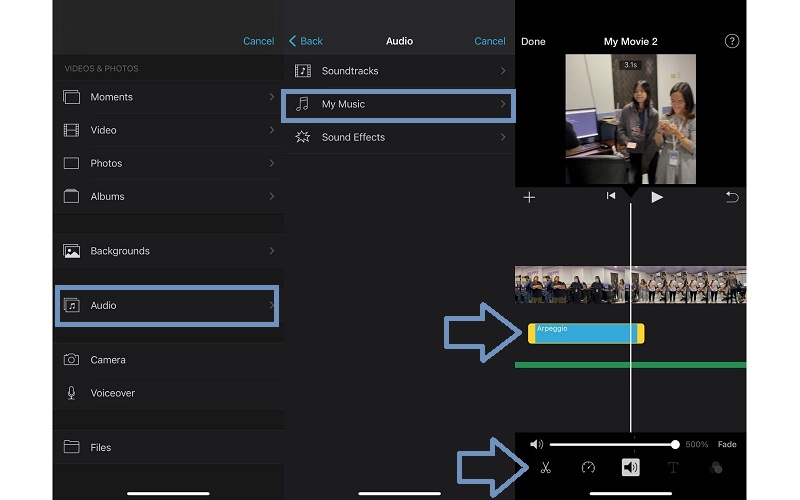
ส่วนที่ 4 คำถามที่พบบ่อยเกี่ยวกับการแก้ไข M4A
ฉันจะแก้ไข M4A ใน Audacity ได้อย่างไร
Audacity ทุ่มเทให้กับการแก้ไขไฟล์เสียงสำหรับระบบปฏิบัติการเกือบทั้งหมด เพียงเพิ่มไฟล์ M4A ลงในโปรแกรมและแก้ไขไฟล์ อย่างไรก็ตาม ไม่อนุญาตให้คุณอัปโหลดไฟล์ M4A โดยตรงที่คุณต้องการรวม FFmpeg สำหรับการยอมรับรูปแบบเสียงที่หลากหลาย
จะแก้ไข M4A บน Mac ได้อย่างไร
ดังที่กล่าวไว้ Vidmore Video Converter เข้ากันได้กับ Mac และ Windows เกือบจะเหมือนกันทุกประการกับฟีเจอร์ชุดเดียวกันสำหรับการแก้ไขไฟล์เสียง เช่น การรวม การแยก การตัดแต่ง และอื่นๆ
ฉันจะแก้ไขไฟล์ M4A บน Android ได้อย่างไร
มีบางครั้งที่คุณต้องการแก้ไขไฟล์ M4A บน Android แม้ว่าจะเป็นรูปแบบเสียงเริ่มต้นสำหรับ iPhone ด้วยเหตุนี้ คุณสามารถใช้ Lexis Audio Editor ซึ่งเป็นแอพ Android ที่รองรับ M4A, AAC, WMA สำหรับไฟล์เสียง
สรุป
เครื่องมือดังกล่าวเป็นวิธีการอันดับต้นๆ ในการ แก้ไขไฟล์ M4A. คุณสามารถทำงานนี้ให้สำเร็จบนเดสก์ท็อป ออนไลน์ และแม้แต่บน iPhone ของคุณ ในบรรดาเครื่องมือเหล่านี้ Vidmore Video Converter นั้นใช้งานได้ดีและมีอินเทอร์เฟซเฉพาะที่ช่วยให้สามารถทำหน้าที่เป็นตัวแก้ไขเสียงได้ คุณควรลองด้วยตัวคุณเอง
เคล็ดลับ M4A


